手持ち花火をiPhoneで綺麗に撮影して、雰囲気たっぷりの写真を思い出に残しましょう♪
手持ち花火を撮影する時、通常の撮り方だと写真が暗すぎたり、手振れしてしまったりした経験はありませんか?
iPhoneなら標準カメラアプリの設定を変更するだけで手持ち花火を綺麗に撮れます!
私は子どもと手持ち花火を一緒に撮ろうとしても、あまりうまく撮れた試しがありませんでした。
しかし、今回ご紹介する撮り方で撮影した結果、私でも雰囲気のある写真が撮れました!
iPhoneの他にもアンドロイドや一眼レフのおすすめの撮り方や、おすすめの花火の種類を実際に撮影した写真を例にお伝えしています。
また、手持ち花火で描いたハートや文字の撮り方もご紹介しますので、ぜひ参考にしてくださいね。
素敵な写真で、楽しい夏の思い出を残しましょう♪
手持ち花火の綺麗な撮り方をiPhoneでご紹介
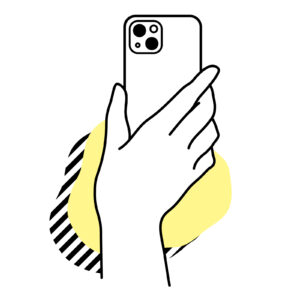
夏になると、私は子どもたちと花火を楽しんでいる姿を写真に残したいと思うのですが、なかなか思うように撮れた試しがありません。
通常通りに撮影すると、どうしても手ブレてしまったり、暗くてよく分からない写真になってしまったりするのです。
しかし、iPhoneなら標準カメラアプリの設定を変更するだけで綺麗で雰囲気のある写真が撮れます!!
iPhoneの標準カメラアプリは高性能なため、特別なカメラアプリをダウンロードする必要もありません。
手持ち花火は、iPhoneの標準カメラアプリで以下のように撮影するのがおすすめです。
- 手順1フラッシュ、ナイトモードをオフにする
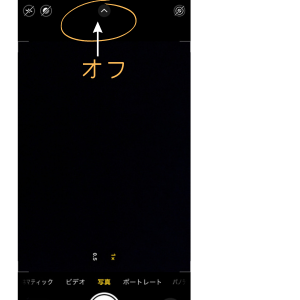
- 手順2HDRをオフにする
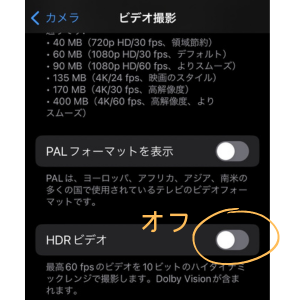
設定→カメラ→ビデオ撮影→HDRビデオでオフにする
(iPhoneのモデルによっては設定→カメラ→HDRでオフ) - 手順3AE/AFをロックする
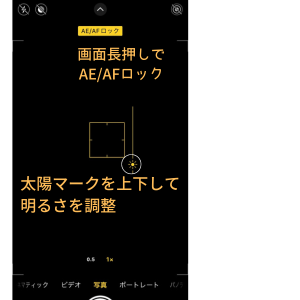
やや明るさを下げると花火の光が際立って綺麗に撮影できました。
- 手順4バーストで連写する
「下手な鉄砲も数撃ちゃ当たる」作戦で、撮影後にお気に入りの1枚を見つけましょう。
- HDRとは
明るさの異なる複数の写真を1枚の写真に合成したもので、明暗差の大きな写真も綺麗に撮れる - AE/AFロックとは
明るさを固定することをAEロック、ピントを固定することをAFロックという
私は今までカメラの設定を気にしたことが無かったので、こんな簡単にいろいろ変更できるとは知りませんでした。
次回からは花火以外でも調整して撮影してみようと思います!
iPhoneのおすすめの撮影方法で撮った写真

先程ほどご紹介した撮影方法で実際に撮った写真が上の画像です。
花火の光だけで子どもの顔も綺麗に撮れましたし、写真がピンボケすることもそれほどありませんでした。
明るさを自分で簡単に調整できるので、自分の好みの写真を撮影しやすいのが良かったです。
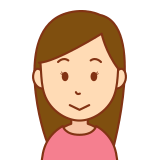
表情が捉えられる範囲で明るさを落とすと、花火の光が際立つので私はおすすめします。
しかし、私はその場でカメラの設定をしていてシャッターチャンスを逃してしまったことが何度かありました。
素敵な写真を撮るために、事前にカメラアプリを設定して撮影に臨みましょう!
また、私は薄暗い時間帯から撮影を始めたのですが、だんだんと日が落ちて暗くなってくると、花火の光だけで撮影するのが難しくなっていきました。
フラッシュを使うという手もありますが、花火の光のみで撮影する方が自然な雰囲気が出ます。
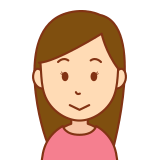
iPhoneに限らず、夜よりも薄暗い夕方の時間帯に撮影することを私はおすすめします。
より鮮やかに撮るならHDRをオンにして挑戦!
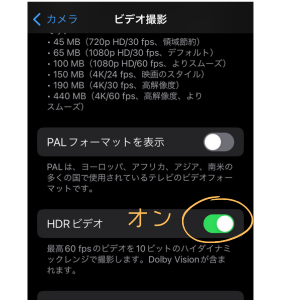
先程、おすすめの撮影方法は「HDRはオフにする」と紹介しました。
それは、HDRは複数の写真を合成する機能なので、オンにして撮影するとどうしてもブレやすくなるからです。
ただ、被写体があまり動かない場合はHDRをオンにすることをおすすめします。
HDRをオンにすると明るさの異なる複数の写真を合成して1枚の写真にしてくれるので、より鮮やかな写真になります。
ただ我が家の場合はまだ子どもが小さいので、花火をしている姿を撮影しようとしても全くじっとしていてくれません。
そのためHDRをオンにするとどうしてもブレてしまい、現在HDRでの撮影は諦めました。
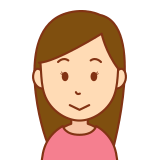
無理にじっとさせるよりも、今の楽しい雰囲気を写真にできたらいいなと私は思っています。
アンドロイドでは標準以外のカメラアプリも検討
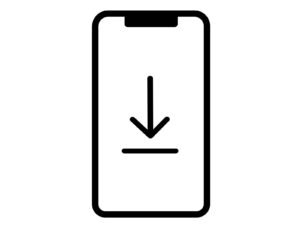
アンドロイドの場合は標準カメラアプリで、細かい設定ができるものからそうでもないものまで様々な機種がありますよね。
基本的なカメラの設定はiPhoneと同じですが、アンドロイドの機種によっては標準のカメラアプリではiPhoneほど綺麗に撮影できないこともあります。
そういう場合は、「夜撮カメラ」というアプリで撮影することをおすすめします。
このアプリを使えば、自動でシチュエーションに合わせた設定にしてくれたり、自分でも細かい設定が出来たりするので、理想に近い写真を撮れます。
ダウンロードの手間があるので、カメラが高性能で標準カメラアプリで細かい設定できる機種なら特にこのアプリは必要ないと思います。
一度標準カメラアプリで撮影してみて、うまく出来なければダウンロードを検討するのが良いですね。
私は標準カメラアプリではあまり綺麗に花火を撮影できなかったので、「夜撮カメラ」をダウンロードしました。
夜撮カメラでも撮影の時間帯と花火の種類は選ぼう

私が夜撮カメラで実際に撮影した写真が上の画像です。
花火自体の光が強いこともありますが、暗い中でもしっかりと花火と子どもの表情を捉えられました。
カメラ自体がそこまで高性能でないのをこの「夜撮カメラ」が補ってくれています。
ただ、夜撮カメラは無課金だと使用に一部制限があるので、そこは注意が必要です。
また、私はこのアプリを使っても線香花火のような火が小さい花火だと撮影が難しかったです。
下の写真のように真っ暗で何が何だか分からない写真になってしまいました。

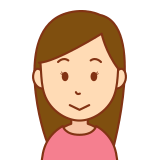
やはり、完全に日が落ちきる前に光量の多い花火で撮影するというのがベストですね。
ちなみに「夜撮カメラ」はiPhoneでもダウンロードできるので、少し古いiPhoneをお使いの方にもおすすめですよ。
より本格的に手持ち花火を撮影するなら一眼レフ

最近のスマホはどんどんカメラの性能も上がってきて、簡単に綺麗な写真を撮ることが出来ますよね。
そのため、スマホがあれば一眼レフは必要ないのではと思う方もいらっしゃるかもしれません。
しかし、より本格的に写真を楽しみたいならやはり一眼レフがおすすめです。
一眼レフならスマホよりも高画質であることは勿論、設定次第でより自分好みの写真を撮ることが出来ます。
ただ、一眼レフはスマホカメラよりも設定が細かかったり、使用するレンズも様々あるので使いこなすのが少々難しいです。
私もカメラは全くの初心者なので、慣れるまでは撮影するのに一苦労しました。
それでも、スマホとはまた一味違った写真が撮れて楽しかったので、挑戦してみて良かったです。
初心者の方は絞り優先モードがおすすめ

一眼レフは細かい設定がたくさんあって、初心者の場合使いこなすのが少々難しいです。
そこで、まず初心者の方はAモード(絞り優先モード)での撮影をおすすめします。
初心者の私でも、Aモードなら比較的簡単に雰囲気のある写真を撮ることが出来ました。
初心者の方におすすめの撮影方法は以下の通りです。
- 手順1フラッシュをオフにする

- 手順2Aモードに設定して撮影!

AモードはISO感度とシャッタースピードはカメラが自動設定してくれます。
Aモードとは、F値(絞り値)のみを自分で設定して撮影するモードのこと
- F値を大きく設定すると、背景まで全てピントが合う
- F値を小さく設定すると、背景がぼやける
私はカメラ初心者ですが、この方法なら「いかにも一眼レフ!」という写真が私でも撮影出来て感動しました。
カメラ初心者が実際にAモードで撮影してみた

まだまだ写真が下手なのでお恥ずかしいのですが、こちらがカメラ初心者の私がAモードで撮影した写真です。
背景がぼやけていて一眼レフらしさが出ている写真が撮れたと思います。
私は初心者なので、慣れるまではなかなかピントが合わなくて少し大変でした。
それでも回数を重ねるごとに、撮っていくうちに少しずつコツを掴むことが出来ました。
そのため、とにかくたくさん撮って後からいい写真を選ぶ方法がおすすめです。
スマホカメラよりも画質が良く、鮮明な写真になるので、自分が写真が上手くなった気がして楽しかったです♪
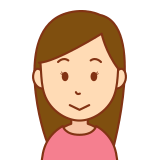
知識も必要ですが、とにかくカメラを触っていろいろ試してみるのがいちばんだと私は思いました。
ちなみに、Mモード(マニュアル露出モード)で撮影すると更に設定値を細かく決められるので、より理想通りの写真を撮ることが出来ますよ。
Aモードでの撮影で一眼レフの扱いに慣れたら、ぜひそちらも挑戦してみてください♪
花火で描いたハートや文字を写真に残そう
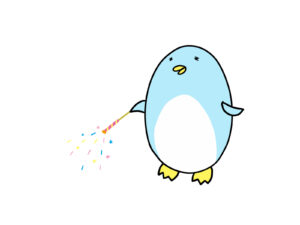
私は子どもの頃、手持ち花火の光の軌跡でハートや星を描いてよく遊んでいました。
同じような経験がある方も多いのではないのでしょうか。
このような写真を撮影する方法は、標準カメラアプリを使った方法と「Instant X」というアプリを使った方法の2つがあります。
どちらも可愛くておしゃれな写真を簡単に撮ることが出来るので、ぜひ挑戦してみてください。
花火文字は手持ち花火を多少振り回すことになるので、周りに危険が無いか十分注意してから行ってくださいね。
我が家には小さな子どもがいるので少しハラハラしながら見守っていました。
カメラを撮影に夢中になってしまいがちですが、まずは安全第一で花火や写真撮影を楽しみたいですね。
コツを掴めば標準カメラアプリでも撮影可能!
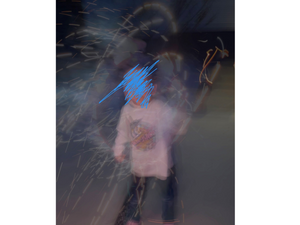
iPhoneの標準カメラアプリなら、上の写真のように光の軌跡を撮影することができます。
この写真は息子が丸く花火を回している様子を撮影したものです。
新たにカメラアプリをダウンロードしなくてもいいので、その場ですぐに撮影できる点が便利です。
しかし、今回は写真を撮るタイミングが難しくてなかなかうまく撮影できませんでした。
以下では撮影方法と、私が実際に感じた撮影のコツをご紹介します。
- 手順1Live Photosをオンにする
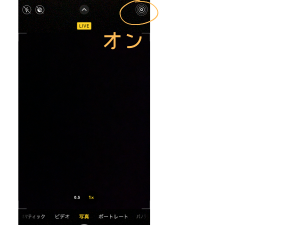
- 手順2手持ち花火でハートを描いている様子を撮影
- 手順3撮影した写真をひらいて、「長時間露光」を選択する
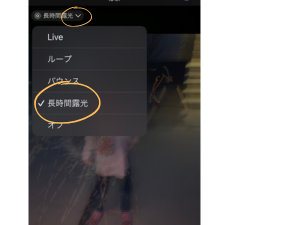
左上が「Live」になっているので「∨」をタップして「長時間露光」を選択します。
- 花火を持っている方はなるべく同じ動きになるように腕だけを動かす
- 撮影者はとにかく手振れしないようにカメラをしっかり構える
- 花火は煙の少ないスパーク系を選ぶ
今回は上手く撮影できませんでしたが、撮影のコツを失敗から学べたので、次回はもう少し綺麗に撮影できるように頑張ります!
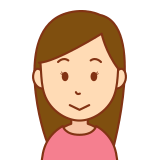
子どもが上手く描けなかったハートも、後で写真で見返せばいい思い出になりますよね。
InstantXなら比較的簡単に花火文字が撮影可能

Instant Xなら標準カメラアプリよりも比較的簡単に上の写真のような光の軌跡を撮影できます。
撮影後にフィルターもかけられるので、自分の好みに合った写真に仕上げることができます。
ただ、アンドロイドの場合はお使いのバージョンによって使用できない可能性があるのでご注意くださいね。
- 手順1「Instant X」をダウンロードする
- 手順2バブル撮影モードにする
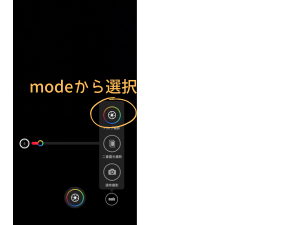
- 手順3撮影し続ける時間を決めて撮影開始!
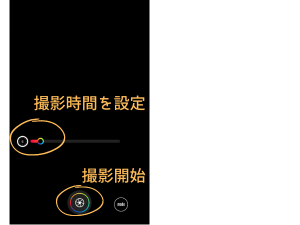
撮影し続ける時間が長いと写真がブレる原因になるので2、3秒で十分だと思います!
事前にアプリをダウンロードしておく手間はありますが、細かい設定なしで可愛い写真が撮れるのが嬉しいポイントです。
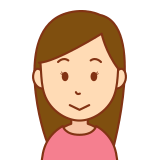
私は初めてこのアプリを使った時に少し操作に戸惑ってしまったので、予め練習しておくことをおすすめします。
撮影に向いている手持ち花火の種類を知ろう

ここまで、手持ち花火を綺麗に撮るためのおすすめの撮影方法をご紹介してきましたが、手持ち花火にもいろいろ種類がありますよね。
手持ち花火の中には、綺麗に撮影しやすい種類があるのです。
花火の種類によっては、煙だらけの写真になってしまったり、花火の光が小さすぎてよくわからない写真になってしまうこともあります。
撮影に向いている花火の種類をおさえておけば、被写体の表情も花火もより綺麗な写真になりますよ♪
撮影におすすめの手持ち花火の種類は以下の3つです。
- 煙が少ないタイプ
スパーク花火 - 光量が多いタイプ
狗尾草(えのころぐさ)、
ススキ花火 - 長時間燃焼するタイプ
狗尾草(えのころぐさ)、
ススキ花火
私が購入した花火にはこのようなものがありました。

私が今回こちらに掲載している写真もこれらを使用したものです。
特に煙が少ないタイプは風向きも気にせずに撮影できたので私はおすすめです!
下の商品のように撮影に特化したものもあるので、一度探してみるのもいいですね。
まとめ

- iPhoneなら標準カメラアプリの設定次第で、手持ち花火を綺麗で雰囲気たっぷりに撮影して思い出に残せる
- 被写体の動きが少ない場合はHDRをオンにして撮影すると、より鮮明な写真になる
- アンドロイドの場合、機種によっては標準カメラ以外に「夜撮カメラ」というアプリをしようするのがおすすめ
- 一眼レフ初心者はAモードでの撮影がおすすめ
- 花火で描いた文字やハートを撮る方法は標準カメラアプリを使った方法と、「Instant X」というアプリを使った方法がある
- 手持ち花火の中には、綺麗に撮影しやすい種類がある
私は今まで花火を撮影するのは半ば諦めていたのですが、今回の方法で綺麗に撮影できることが分かりました。
ただ、撮影に夢中になり過ぎると「あれ?肉眼で全然花火見れていない!」なんてこともありました。
楽しい時間はあっという間に過ぎてしまうので、大切な思い出はこころにも写真にも残せるといいですね♪




コメント